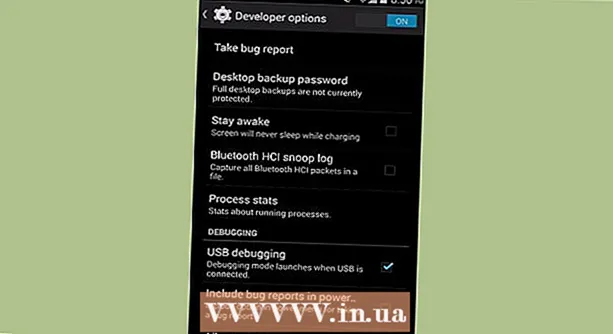Kirjoittaja:
Frank Hunt
Luomispäivä:
14 Maaliskuu 2021
Päivityspäivä:
1 Heinäkuu 2024

Sisältö
- Astua
- Tapa 1/3: Tee yksinkertaisia muutoksia
- Tapa 2/3: Tee edistyneitä muutoksia
- Tapa 3/3: Sammuta animaatiot
- Vinkkejä
- Varoitukset
Android-käyttöjärjestelmässä on monia hienoja ominaisuuksia, kuten WiFi, GPS ja lukemattomat sovellukset. Valitettavasti kaikki nämä ominaisuudet voivat viedä veronsa laitteen akun käyttöikään kuluttamalla sitä nopeasti. Onneksi on olemassa joitain yksinkertaisia temppuja, joita voit yrittää pidentää laitteen akun käyttöikää.
Astua
Tapa 1/3: Tee yksinkertaisia muutoksia
 Kytke virransäästötila päälle. Useimmissa laitteissa sinun tarvitsee vain pyyhkäistä alaspäin näytön yläosasta, jotta valikko tulee näkyviin. Selaa sivuttain, kunnes löydät virransäästötilan, ja valitse se.
Kytke virransäästötila päälle. Useimmissa laitteissa sinun tarvitsee vain pyyhkäistä alaspäin näytön yläosasta, jotta valikko tulee näkyviin. Selaa sivuttain, kunnes löydät virransäästötilan, ja valitse se. - Virransäästötila voi hidastaa puhelinta vain vähän.
- Jos saat ilmoituksia heti sosiaalisen median sovelluksista, ne pysähtyvät, kunnes avaat sovelluksen.
 Sammuta WiFi, Bluetooth ja GPS, kun et käytä niitä. Kaikki nämä ominaisuudet käyttävät akkua, vaikka et käyttäisikään niitä. Esimerkiksi langaton verkkolähetin etsii langatonta yhteyttä niin kauan kuin se on päällä. Tämä käyttää akkuvirtaa, vaikka et surffaa Internetissä.
Sammuta WiFi, Bluetooth ja GPS, kun et käytä niitä. Kaikki nämä ominaisuudet käyttävät akkua, vaikka et käyttäisikään niitä. Esimerkiksi langaton verkkolähetin etsii langatonta yhteyttä niin kauan kuin se on päällä. Tämä käyttää akkuvirtaa, vaikka et surffaa Internetissä. - Voit poistaa nämä toiminnot käytöstä vain pyyhkäisemällä alaspäin näytön yläosasta. Vieritä sivuttain valikkoa pitkin ja poista kohteiden valinta.
 Poista käytöstä sovellukset, joita et käytä. Sovelluksen sulkeminen painamalla takaisin- tai Koti-painiketta ei riitä; sovellus voidaan käynnistää uudelleen taustalla ja jatkaa akkuvirran käyttöä. Sinun on tarkistettava laitteesi viimeisimmät ja taustakuva-sovellukset ja poistettava ne käytöstä manuaalisesti. Tämä estää niitä yleensä toimimasta taustalla ja kuluttaa siten akkuvirtaa.
Poista käytöstä sovellukset, joita et käytä. Sovelluksen sulkeminen painamalla takaisin- tai Koti-painiketta ei riitä; sovellus voidaan käynnistää uudelleen taustalla ja jatkaa akkuvirran käyttöä. Sinun on tarkistettava laitteesi viimeisimmät ja taustakuva-sovellukset ja poistettava ne käytöstä manuaalisesti. Tämä estää niitä yleensä toimimasta taustalla ja kuluttaa siten akkuvirtaa.  Aseta puhelin valmiustilaan, kun et käytä laitetta. Paina vain kotipainiketta, jolloin näyttö pimenee. Tämän seurauksena akkuvirtaa käytetään vähemmän. Poistu valmiustilasta painamalla käynnistyspainiketta uudelleen. saatat joutua avaamaan puhelimen lukituksen, kun se "herää" uudelleen.
Aseta puhelin valmiustilaan, kun et käytä laitetta. Paina vain kotipainiketta, jolloin näyttö pimenee. Tämän seurauksena akkuvirtaa käytetään vähemmän. Poistu valmiustilasta painamalla käynnistyspainiketta uudelleen. saatat joutua avaamaan puhelimen lukituksen, kun se "herää" uudelleen.  Sammuta puhelimen värinätoiminto. Paina äänenvoimakkuuspainikkeita ylös ja alas, kunnes olet poissa värinätilasta. On myös hyvä poistaa värinä käytöstä tekstiviesteissä. Sinun on mentävä Asetuksiin ja sitten "Ääni ja näyttö". Jos et löydä tekstiviestiesi asetuksia sieltä, sinun on mentävä kohtaan "Sovellukset" ja sitten "Viestit".
Sammuta puhelimen värinätoiminto. Paina äänenvoimakkuuspainikkeita ylös ja alas, kunnes olet poissa värinätilasta. On myös hyvä poistaa värinä käytöstä tekstiviesteissä. Sinun on mentävä Asetuksiin ja sitten "Ääni ja näyttö". Jos et löydä tekstiviestiesi asetuksia sieltä, sinun on mentävä kohtaan "Sovellukset" ja sitten "Viestit".
Tapa 2/3: Tee edistyneitä muutoksia
 Vähennä näytön kirkkautta. Siirry asetuksiin ja valitse Ääni ja näyttö. Paina "Kirkkaus" ja siirrä kytkintä sivulle vähentääksesi kirkkautta.
Vähennä näytön kirkkautta. Siirry asetuksiin ja valitse Ääni ja näyttö. Paina "Kirkkaus" ja siirrä kytkintä sivulle vähentääksesi kirkkautta. - Jos käytät energiansäästötilaa, näytön kirkkaus saattaa jo olla heikentynyt.
- Kirkkauden vähentäminen tekee näytöstä vaikeampaa nähdä, etenkin yöllä.
- Jos käytät Internetiä, kirkkauden säätämiseen voi olla oikotie.
 Aseta näytön aikakatkaisu mahdollisimman lyhyeksi. Tämä asetus varmistaa, että laitteesi sammuttaa näytön valitun käyttämättömyyden jälkeen. Mitä lyhyempi ajanjakso, sitä vähemmän akkua näyttö käyttää. Tämän asetusvaihtoehdot vaihtelevat laitteittain.
Aseta näytön aikakatkaisu mahdollisimman lyhyeksi. Tämä asetus varmistaa, että laitteesi sammuttaa näytön valitun käyttämättömyyden jälkeen. Mitä lyhyempi ajanjakso, sitä vähemmän akkua näyttö käyttää. Tämän asetusvaihtoehdot vaihtelevat laitteittain. - Löydät tämän vaihtoehdon Asetuksista. Siirry kohtaan "Ääni ja näyttö" ja valitse "Näytön aikakatkaisu".
 Jos laitteessasi on AMOLED-näyttö, voit käyttää mustaa taustaa. AMOLED-näytöt voivat vähentää akun käyttöä seitsemän kertaa näyttämällä mustan valkoisen tai muun värin sijaan. Kun haet puhelimellasi, voit myös käyttää bGoog.com -sivuston Black Google Mobilea saadaksesi tavalliset Google-tulokset (mukaan lukien kuvat) täysin mustina.
Jos laitteessasi on AMOLED-näyttö, voit käyttää mustaa taustaa. AMOLED-näytöt voivat vähentää akun käyttöä seitsemän kertaa näyttämällä mustan valkoisen tai muun värin sijaan. Kun haet puhelimellasi, voit myös käyttää bGoog.com -sivuston Black Google Mobilea saadaksesi tavalliset Google-tulokset (mukaan lukien kuvat) täysin mustina.  Varmista, että laitteesi käyttää vain 2G-verkkoja. Jos et tarvitse nopeaa tiedonsiirtoa tai jos asuinpaikkasi ei ole käytettävissä 3G- tai 4G-verkkoa, voit asettaa laitteen käyttämään vain 2G-verkkoja. Voit silti käyttää EDGE-verkkoa ja Wi-Fi-verkkoa tarvittaessa.
Varmista, että laitteesi käyttää vain 2G-verkkoja. Jos et tarvitse nopeaa tiedonsiirtoa tai jos asuinpaikkasi ei ole käytettävissä 3G- tai 4G-verkkoa, voit asettaa laitteen käyttämään vain 2G-verkkoja. Voit silti käyttää EDGE-verkkoa ja Wi-Fi-verkkoa tarvittaessa. - Vaihda 2G: hen siirtymällä laitteen asetuksiin ja valitsemalla "Langaton hallinta". Selaa alaspäin, kunnes löydät "Matkapuhelinverkot", ja paina "Käytä vain 2G-verkkoja".
Tapa 3/3: Sammuta animaatiot
 Harkitse animaatioiden poistamista käytöstä, jos olet varma tehdasasetusten käytöstä. Animaatiot näyttävät hyvältä ollessasi puhelimessasi, mutta ne voivat hidastaa suorituskykyä ja käyttää akkuvirtaa. Jos haluat poistaa ne käytöstä, sinun on otettava tehdasasetukset käyttöön, mutta tämä ei ole heikkohermoisille.
Harkitse animaatioiden poistamista käytöstä, jos olet varma tehdasasetusten käytöstä. Animaatiot näyttävät hyvältä ollessasi puhelimessasi, mutta ne voivat hidastaa suorituskykyä ja käyttää akkuvirtaa. Jos haluat poistaa ne käytöstä, sinun on otettava tehdasasetukset käyttöön, mutta tämä ei ole heikkohermoisille.  Avaa Asetukset ja vieritä alas kohtaan Tietoja puhelimesta. Tämä näyttää ruudun, jossa on lisätietoja Android-laitteestasi, sekä luettelon kohteista, mukaan lukien "Koontinumero".
Avaa Asetukset ja vieritä alas kohtaan Tietoja puhelimesta. Tämä näyttää ruudun, jossa on lisätietoja Android-laitteestasi, sekä luettelon kohteista, mukaan lukien "Koontinumero".  Paina "Koontinumero" noin seitsemän kertaa. Tämä avaa Android Factory -asetukset.
Paina "Koontinumero" noin seitsemän kertaa. Tämä avaa Android Factory -asetukset.  Käytä tehdasasetusta. Palaa päävalikkoon painamalla laitteen Takaisin-painiketta. Vieritä alaspäin ja paina "Tehdasasetukset". Tämän pitäisi olla hieman Tietoja laitteesta -kohdan yläpuolella.
Käytä tehdasasetusta. Palaa päävalikkoon painamalla laitteen Takaisin-painiketta. Vieritä alaspäin ja paina "Tehdasasetukset". Tämän pitäisi olla hieman Tietoja laitteesta -kohdan yläpuolella.  Poista animaatioasetukset käytöstä. Selaa alaspäin, kunnes löydät "Scale Screen Animation", "Scale Transition Animation" ja "Scale Animation Duration". Kytke nämä kaikki pois päältä.
Poista animaatioasetukset käytöstä. Selaa alaspäin, kunnes löydät "Scale Screen Animation", "Scale Transition Animation" ja "Scale Animation Duration". Kytke nämä kaikki pois päältä.  Käynnistä Android-laite uudelleen. Tämä tallentaa uudet asetukset ja käyttää laitettasi. Tämä voi lisätä akun kapasiteettia hieman ja puhelin voi myös toimia nopeammin.
Käynnistä Android-laite uudelleen. Tämä tallentaa uudet asetukset ja käyttää laitettasi. Tämä voi lisätä akun kapasiteettia hieman ja puhelin voi myös toimia nopeammin.
Vinkkejä
- Matkustaessasi sinun on otettava mukaan sekä laturi että USB-kaapeli. Useimmat lentokentät tarjoavat ilmaisia latauslaitteita tai pistorasioita, mutta joillakin on vain USB-tulo puhelimen lataamiseen.
- Aseta laite lentokonetilaan ollessasi elokuvateatterissa tai lentokoneessa - tai sammuta laite.
- Asetuksista> Sovellukset> Käytössä olevat palvelut näet, kuinka paljon laitteen muistia käytetään. Voit poistaa tietyt sovellukset manuaalisesti käytöstä täällä.
- Voit nähdä, mikä vie eniten akkua, siirtymällä laitteen asetuksiin ja valitsemalla siellä "Akun käyttö".
- Harkitse kannettavan laturin ostamista. Näin voit silti ladata puhelinta, kun akku on tyhjä tai kun sinulla ei ole pistorasiaa käytettävissänne.
- Monilla lentokoneilla on pistorasiat lähellä istuimia, jotta voit ladata laitteita lennon aikana. Jotkut lentoyhtiöt ovat kuitenkin huolissaan litiumakkujen lataamisesta lennon aikana, koska sen tiedetään aiheuttavan lämpöhäviöitä. On parasta tarkistaa lentoyhtiöltä ennen lentämistä.
Varoitukset
- Jos sinulla on Android 4.0 tai uudempi, sovellukset, jotka hallitsevat tehtäviä Play Kaupasta, käyttävät enemmän akkua kuin säästävät. Vältä näitä ja käytä yksinkertaisesti sisäänrakennettua tehtävienhallintasovellusta. Android 6: lla ei ole tehtävienhallintaohjelmaa, koska muistinhallinta-algoritmit ovat paljon parempia kuin aiemmat Android-versiot.
- Kaikki Android-laitteet on määritetty hieman eri tavalla. Laitteen Asetukset-osioiden nimet voivat poiketa toisistaan hieman.